Sie können die Wortanzahl von Textabschnitten in einer Publikation ermitteln, indem Sie den jeweiligen Textabschnitt in Microsoft Word bearbeiten. Dazu müssen Sie zunächst die Symbolleiste für den Schnellzugriff anpassen und ihr die Schaltfläche Textabschnitt in Microsoft Word bearbeiten hinzufügen.
Anpassen der Symbolleiste für den Schnellzugriff
-
Klicken Sie auf den Pfeil rechts neben der Symbolleiste für den Schnellzugriff.

-
Klicken Sie auf Weitere Befehle.
-
Wählen Sie im Dialogfeld Publisher-Optionen im Dropdownfeld Befehle auswählen den Eintrag Nicht im Menüband enthaltene Befehle aus.
-
Scrollen Sie nach unten, und wählen Sie Textabschnitt in Microsoft Word bearbeiten aus. Klicken Sie auf die Schaltfläche Hinzufügen und dann auf OK.
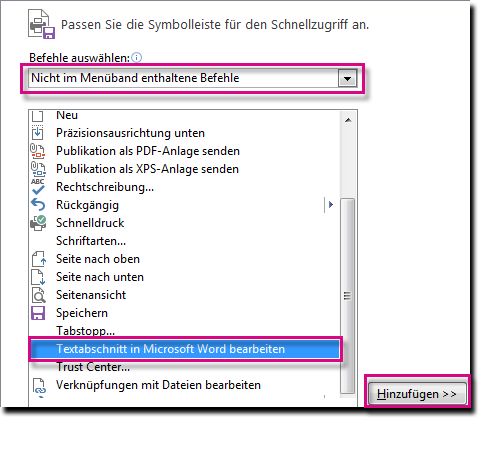
Ermitteln der Wortanzahl in einem Textabschnitt mithilfe von Word
1. Klicken Sie in der Publikation auf das Textfeld mit den Wörtern, die gezählt werden sollen. Falls das Textfeld mit anderen Textfeldern verbunden ist, werden sämtliche Wörter in den verbundenen Textfeldern gezählt.
2. Klicken Sie auf die Schaltfläche Textabschnitt in Microsoft Word bearbeiten.
3. In Word wird die Wortanzahl in der Statusleiste am Ende des Arbeitsbereichs angezeigt.
4. Klicken Sie in Word auf die Registerkarte Datei und dann auf Schließen, um zur Publikation zurückzukehren.
Tipp: Sie können auch das Menüband anpassen und ihm die Schaltfläche Textabschnitt in Microsoft Word bearbeiten hinzufügen. Eine entsprechende Anleitung finden Sie unter: Anpassen des Menübands.
Hinweis: Bevor Sie die Schaltfläche Story in Microsoft Wordbearbeiten verwenden können, müssen Sie die Schaltfläche zum Menüband oder zur Symbolleiste für den Schnellzugriff hinzufügen.
Anpassen des Menübands oder der Symbolleiste für den Schnellzugriff (QaT)
Bevor Sie die Schaltfläche Story in Microsoft Word bearbeiten verwenden können, müssen Sie die Schaltfläche zum Menüband oder zur Symbolleiste für den Schnellzugriff hinzufügen.
Anpassen des Menübands
-
Klicken Sie auf die Registerkarte Datei, um die Backstage-Ansicht zu öffnen.
-
Wählen Sie Optionen aus.
-
Wählen Sie im Dialogfeld Publisher-Optionen die Option Menüband anpassen aus.
-
Wählen Sie im Dropdownmenü Menüband anpassen die Option Toolregisterkarten aus, und klicken Sie dann unter Textfeldtools auf Format.
-
Klicken Sie auf die Schaltfläche Neue Gruppe, und klicken Sie dann auf die Schaltfläche Umbenennen.
-
Geben Sie Ihrer neuen benutzerdefinierten Gruppe einen Namen, z. B. Bearbeiten, und klicken Sie auf OK.
-
Wählen Sie im Dropdownmenü Befehle aus auswählen im Menüband Befehle nicht aus.
-
Wählen Sie Story in Microsoft Word bearbeiten aus, und klicken Sie dann auf die Schaltfläche Hinzufügen.
-
Klicken Sie auf OK.
Anpassen der Symbolleiste für den Schnellzugriff
-
Klicken Sie auf die Dropdownliste rechts neben der QAT.
-
Klicken Sie auf Weitere Befehle.
-
Wählen Sie im Dialogfeld Publisher-Optionen im Dropdownfeld Befehle auswählen den Eintrag Nicht im Menüband enthaltene Befehle aus.
-
Scrollen Sie nach unten, und wählen Sie Textabschnitt in Microsoft Word bearbeiten aus. Klicken Sie auf die Schaltfläche Hinzufügen und dann auf OK.
Ermitteln der Wortanzahl in einem Textabschnitt mithilfe von Word
-
Klicken Sie in Ihrer Publikation auf das Textfeld, das die Wörter enthält, die Sie zählen möchten. Falls das Textfeld mit anderen Textfeldern verbunden ist, werden sämtliche Wörter in den verbundenen Textfeldern gezählt.
-
Klicken Sie auf die Schaltfläche Story in Microsoft Word bearbeiten.
-
In Word wird die Wortanzahl auf der Statusleiste am unteren Rand des Arbeitsbereichs angezeigt.

-
Klicken Sie in Word auf die Registerkarte Datei und dann auf Schließen, um zu Ihrer Publikation zurückzukehren.










